Žemiau yra sąrašas įvairiais būdais, kuriuo galima kopijuoti informaciją iš vieno kompiuterio į kitą.
Peržiūrėkite kiekvieną iš toliau pateiktų parinkčių, kad nuspręstumėte, kuri jums labiausiai tinka.
Pastaba: Kopijuodami informaciją, kopijuokite tik duomenų failus. Pavyzdžiui, nekopijuokite programos Microsoft word, bet tik Word dokumentai, tada naujame kompiuteryje įdiekite „Microsoft Word“.
Patarimas: „Windows“ vartotojai daugumą savo duomenų failų, paveikslėlių ir dokumentų gali rasti aplanke „Mano dokumentai“.
Grynasis
jei turite namų tinklas arba planą sukurti tinklą, tada galėsite perkelti ir bendrinti failus per vietinis tinklas.
Tinklas yra greičiausias būdas perkelti failus iš vieno kompiuterio į kitą, o jį sukūrę galite iš karto pradėti keistis failais.
Debesys
Šiais laikais debesų paslaugos leidžia lengvai perkelti ir dalytis duomenimis tarp kelių kompiuterių ir kitų įrenginių.
Dabar geriausia internete debesų paslaugos yra Google diskas ir Dropbox. Kai jūsų duomenys yra debesyje, bet kuris įrenginys, turintis prieigą prie interneto, gali juos pasiekti.
USB
USB prievadai ir įrenginiai, tokie kaip „flash drives“, taip pat leidžia greitai ir lengvai perkelti failus iš vieno kompiuterio į kitą. Naudokite bet kurią iš toliau pateiktų USB parinkčių.
Pirmasis metodas
USB atmintinės ir USB kietieji diskai yra dar vienas paprastas būdas perkelti duomenis iš vieno kompiuterio į kitą geras sprendimas atsarginei kopijai.
Nukopijavus informaciją į įrenginį, ją galima perkelti į kitą kompiuterį.
Antras metodas
USB leidžia perkelti informaciją iš vieno kompiuterio į kitą per USB kabelį.
Šis sprendimas kartais yra lengvesnis nei naudojant standartinį įrenginį Ethernet tinklai ir vis tiek teikia neribotus duomenis dalijimasis.
Jei abu kompiuteriai įjungti „Windows“ pagrindu(„Windows XP“, „Vista“, 7 arba 8), galite naudoti įmontuotą Windows programa„Easy Transfer“ duomenų perdavimui atlikti.
Kad šis procesas veiktų efektyviai, jums reikia tik „Easy kabelio“, kad galėtumėte perkelti failus. Jį galima rasti internete arba daugelyje pagrindinių kompiuterių mažmeninės prekybos parduotuvių.
Internetas ir el
Šiandien yra daugybė internetinių paslaugų, kurios leidžia perkelti ir kopijuoti failus iš vieno kompiuterio į kitą.
Kita vertus, jei turite tik kelis failus, kuriuos reikia nukopijuoti, galite tiesiog nusiųsti juos el. paštu.
CD ir DVD
Jei neturite USB atmintinės, galite nukopijuoti informaciją į kompaktinį arba DVD diską – tai dar vienas geras sprendimas perkelti failus iš vieno kompiuterio į kitą.
Diskeliai
Senesniuose kompiuteriuose, kuriuose nėra disko įrašymo, USB ar interneto galimybių, failų kopijavimas į diskelį gali būti vienintelė alternatyva.
Tačiau jei reikia kopijuoti didelius duomenų kiekius iš vieno kompiuterio į kitą, reikėtų išbandyti kitus sprendimus – diskeliuose nėra daug vietos informacijai talpinti.
Kompiuterių prijungimas
Tiesioginis serijinis ryšys kompiuteriai vienas su kitu, yra senesnių kompiuterių sujungimo būdas naudojant nuoseklusis prievadas ir nuoseklųjį laidą.
Nors tai labai lėtas sprendimas, kompiuterių sujungimas vienas su kitu gali būti vienintelis sprendimas įrenginiuose be interneto prieigos, diskų ar USB prievadų.
Failų perkėlimas per standųjį diską
Jei turite kompiuterį, kuris nustojo veikti HDD, tada pašalinkite jį ir įdėkite į funkcinį, kad informacija būtų perduota.
Pavyzdžiui, galite išimti standųjį diską iš nešiojamojo kompiuterio ir tiesiogiai jį prijungti stalinis kompiuteris.
Norėdami tai padaryti, turite įsigyti korpuso rinkinį, skirtą nešiojamiesiems kietiesiems diskams.
Tokie dėklų rinkiniai leis naudoti kietąjį diską kaip išorinį kietasis diskas ir prijunkite jį prie bet kurio kompiuterio naudodami pridedamą USB laidą.
Po to galėsite perkelti failus iš nešiojamojo kompiuterio standžiojo disko į bet kurį kitą kompiuterį.
Laikai, kai vienas kompiuteris buvo dalijamas visiems šeimos nariams ir net didelis kiekisžmonių, jų seniai nebėra. Esant dabartiniam santykiniam kompiuterinės įrangos pigumui ir įvairovei, turėti namuose stacionarų kompiuterį, taip pat nešiojamąjį kompiuterį ar netbook yra įprastas dalykas. Todėl galimybė kaip niekad aktuali greitas perkėlimas failus iš kompiuterio į nešiojamąjį įrenginį.
Atidėti reikalingus failus Yra keletas būdų, kaip perkelti iš kompiuterio į nešiojamąjį kompiuterį. Naudojant „flash drive“ prasminga perduoti informaciją tais atvejais, kai apimtys yra palyginti mažos - iki 20 gigabaitų. Tačiau šis metodas nėra greitas ir reikalauja nuolatinio vartotojo stebėjimo. Arba galite naudoti didelės talpos USB atmintinę, tačiau tokie įrenginiai nėra pigūs. „Senųjų tradicijų“ puoselėtojai gali naudoti CD/DVD diskus kaip „tarpininką“. Tiesiog informacijos perkėlimas tokiu pakartotinio perrašymo būdu yra labai nepatogus ir yra tikimybė, kad kiekvienas paskesnis įrašas gali pasirodyti neįskaitomas, taigi ir paskutinis. Kietojo disko prijungimo iš seno įrenginio prie naujo metodas, pvz antras sunkus diskas, gali būti rekomenduojamas tik tuo atveju, jei nešiojamam kompiuteriui netaikoma garantija. Priešingu atveju nėra prasmės atidaryti įrenginio ir pažeisti jo vientisumą.











Be visų išvardytų informacijos kopijavimo būdų, taip pat galite naudoti USB 2.0 adapterį. Prie šio įrenginio galima prijungti bet kokio modelio standųjį diską. Šis adapteris taip pat atlieka daug kitų naudingų funkcijų.
IN vienas tinklas. Tam geriausia naudoti tinklo kabelį. Tai žymiai sumažins jūsų išlaidas, palyginti su pirkimu Wi-Fi adapteris. Kitas kabelinio ryšio privalumas yra didelis greitis duomenų perdavimas (iki 100 Mbit/s). Įsigykite reikiamo ilgio vytos poros kabelį. Prijunkite jo jungtis prie kompiuterio ir nešiojamojo kompiuterio tinklo adapterių.
Įjunkite abu įrenginius ir palaukite, kol jie įsijungs. Kompiuteryje atidarykite Tinklo ir bendrinimo centrą. Pasirinkite meniu „Keisti adapterio nustatymus“. Eikite į tinklo plokštės, prijungtos prie nešiojamojo kompiuterio, savybes. Atidarykite TCP/IPv4 interneto protokolo nustatymus. Nustatykite šios tinklo plokštės statinį IP adresą.
Atlikite panašų nustatymą Tinklo adapteris mobilusis kompiuteris, pakeisdamas paskutinį IP adreso segmentą. Dabar sukonfigūruokite bendrinimo parinktis. Tai būtina, kad kompiuteris galėtų pasiekti tam tikrus nešiojamojo kompiuterio aplankus.
Atidarykite tinklo ir bendrinimo centrą, pasirinkite „Keisti bendrinimo nustatymus“. Pasirinkite profilį, kurį naudojate Šis momentas, pvz., „Namai arba darbas“. Išplėskite jo meniu ir suaktyvinkite elementą „Įgalinti tinklo aptikimą“. Dabar antriniame punkte „Prieiga prie bendrinamų aplankų“ pasirinkite parinktį „Įgalinti“. Spustelėkite mygtuką „Išsaugoti pakeitimus“.
Atviras vietinis diskas, į kurį nukopijuosite failus. Sukurkite naują aplanką ir bendrinkite jį. Pasirinkite Skaityti ir rašyti. Eikite į kompiuterį ir paspauskite klavišus Win ir R. Atsidariusiame laukelyje įveskite eilutę \\100.100.100.2. Šiuo atveju skaičiai simbolizuoja nešiojamojo kompiuterio IP adresą. Atidarykite viešąjį aplanką ir nukopijuokite ten reikalinga informacija.
Šaltiniai:
- kaip perkelti failus iš kompiuterio į kompiuterį
Failai perkeltas iš kompiuteris į kompiuterį, kad būtų galima juos naudoti kompiuteryje, kuriame jų nėra, taip pat redaguoti ir patogesniam pateikimui ar peržiūrai. Norėdami perkelti failus iš kompiuteris į kompiuterį, jį reikia nukopijuoti naudojant duomenų perdavimo technologiją. Tai įmanoma ir naudojant išimamą laikmeną, ir naudojant kompaktinį diską. Jei kopijuoti šiais būdais neįmanoma, naudojamas internetas.
Jums reikės
- - Kompiuteris Nr.1
- - nuimama pavara
- - CD-R/CD-RW
- - Internetas
- - Kompiuteris Nr.2
Instrukcijos
Video tema
Jei failų yra per daug, suskirstykite juos į kelis archyvus.
Kompaktiška diskas skiriasi nuo „flash drive“ ar kietojo disko diskas bet tai, kad jis negali būti perkeltas į jį failus naudojant paprastas kopijavimas. Failai įjungti diskas reikia įrašyti naudojant įrašomąjį optinį diskų įrenginį.

Instrukcijos
Jei prieš kelerius metus optinis įrašymo įrenginys buvo kuriozas, tai bet kuris modernus turi tokį. Be tokių diskų galimybės įrašyti bet kokią informaciją apie diskas ir viršuje galite pažymėti įdegimo vaizdą diskas a. Norėdami pasinaudoti įrašymo galimybe diskas, įsitikinkite, kad jūsų optinis diskas yra tinkamas rašyti. Tokie diskai tikrai turės piktogramą dviejų raidžių pavidalu: RW.

Atsidarys langas, į kurį turėsite perkelti reikiamą informaciją failus vilkdami juos pele iš kito lango.

Dabar viršutinėje kairėje optinio disko lango dalyje spustelėkite užrašą „Burn failus ant kompaktiško diskas“ Atsidarys įrašymo vedlys. diskas ov, kuri paragins įvesti naujojo pavadinimą diskas ir atliks įrašymo procesą. Taigi, failus bus perkeltas iš į diskas.

Tokie įgūdžiai kaip perkėlimas linija arba sukurkite erdvę, susiekite su pačiais darbo pagrindais teksto redaktorius ir apskritai kompiuteryje. Nežinant jų, pradedantysis vartotojas tiesiog negalės pereiti prie rimtesnių teksto rašymo ir formatavimo įrankių. Tai beveik tas pats, kas vesti dokumentą nežinant klavišų.

Jums reikės
- Pelė, klaviatūra
- teksto redaktorius
Instrukcijos
Norint perkelti linijažemiau, užveskite žymeklį į vietą, iš kurios planuojate daryti šią operaciją. Galite perkelti žymeklį pele arba rodyklėmis. Paspauskite klavišą „Enter“. Mirksintis žymeklis bus pradžioje kitą eilutę. Kartu su juo linija likęs bus perkeltas žemiau.
Jei planuojate perkelti linija aukščiau ir kur nors kitur, tada jį reikia nukopijuoti. Paryškinti linija, tada spustelėkite jį dešiniuoju pelės mygtuku spustelėkite pelėms. Pasirinkite "Kopijuoti". Perkelkite žymeklį į vietą, kurioje būsite linija. Dešiniuoju pelės mygtuku spustelėkite dar kartą ir spustelėkite „Įklijuoti“.
Šaltiniai:
- Naršykite po dokumentą
Montavimas dideliuose biuruose Operacinė sistema kompiuteriuose užima daug laiko. Tačiau tai neužima tiek daug laiko Windows diegimas kaip sukonfigūruoti kiekvieno parametrus Vartotojas. Be to, parametrai yra panašūs, o kai kuriais atvejais visiškai identiški.

Instrukcijos
„Windows“ operacinės sistemos kūrėjai pridėjo galimybę kopijuoti ir perkelti profilius. Vartotojas, ir atitinkamai visus šių profilių nustatymus Pervardykite aplanką Numatytasis naudotojas.
Šis aplankas yra sistemos diske. Eiti į sistemos diskas(pagal numatytuosius nustatymus diskas C :). Ir eikite į aplanką „Dokumentai ir nustatymai“. Čia turėtų būti aplankas „Numatytasis vartotojas“. Kairiuoju pelės mygtuku spustelėkite šį aplanką ir išskleidžiamajame sąraše pasirinkite „Pervardyti“. Tada nurodykite naują aplanko pavadinimą.
Pastaba: aplankas „Numatytasis vartotojas“ yra , todėl pirmiausia turite įjungti ekraną paslėptus failus ir aplankus.
Pervardykite aplanką pagal naudotoją, profilį kurį reikia perkelti. Norėdami tai padaryti, eikite šiuo keliu „C: Documents and Settings“. Kairiuoju pelės mygtuku spustelėkite senojo profilio pavadinimą, pasirinkite „Pervardyti“ ir įveskite aplanko pavadinimą: „Numatytasis vartotojas“.
Sukurkite naują Vartotojas Windows ir prisijunkite naudodami savo paskyrą. Šiuo atveju visi naujo profilio nustatymai Vartotojas bus paimtas iš aplanko „Numatytasis vartotojas“ ir, kaip prisimenate, profilį tai aplankas, kurį reikėjo perkelti. Pastaba: visi aukščiau nurodyti veiksmai turi būti atlikti su sąskaitą administratorius ir tai neturėtų būti tas, kurio nustatymus reikia perkelti.
pastaba
Sveiki, draugai! Visos temos, susijusios su asmeniniais duomenimis, failais ir nustatymais, visada yra labai aktualios. Lygiai taip pat aktualūs yra jų išsaugojimo, perkėlimo ir atkūrimo būdai. Todėl šiandien noriu parašyti apie tai, kaip perkelti nustatymus, paskyras, programų nustatymus ir failus iš vieno kompiuterio į kitą, kuriame veikia Windows operacinė sistema, šiame straipsnyje apžvelgsime pavyzdį apie Windows 7.
Duomenims perduoti naudosime standartinis naudingumas. Operacinėse Windows sistemos„Vista“ ir „Windows 7“ ši programa jau yra integruota, o „Windows XP“ ją galima atsisiųsti iš „Microsoft“ svetainės http://www.microsoft.com/ru-ru/download/details.aspx?id=7349.
Kaip perkelti duomenis į kitą kompiuterį?
Na, pradėkime.
Paleidžiame įrankį, tam einame į „Pradėti“, "Visos programos", „Standartinis“, „Paslauga“ ir paleiskite .
 Naudingumas prasidės ir pagrindinis puslapis Galite perskaityti, ką ji gali ištverti. Norėdami tęsti, spustelėkite „Kitas“.
Naudingumas prasidės ir pagrindinis puslapis Galite perskaityti, ką ji gali ištverti. Norėdami tęsti, spustelėkite „Kitas“.

Dabar turime pasirinkti, kaip perduosime ir gausime duomenis naujas kompiuteris. Yra trys būdai:
- Duomenų kabelio naudojimas. Tiesą sakant, aš vis dar nesuprantu, kuris kabelis mes kalbame apie. Atrodo, kad tai ne apie tinklą, nes kitas dalykas yra duomenų perdavimas naudojant tinklą. Kiek žinau, dviejų kompiuterių negalima sujungti per USB. Na, gerai, praleiskime šį metodą ir judėkime toliau.
- Antras būdas. Tai duomenų perdavimas naudojant tinklą. Jei abu kompiuteriai yra prijungti prie tinklo, galite išbandyti šį metodą.
- Na, pavyzdžiui, mes naudosime trečiąjį metodą. Man tai atrodo paprasčiausia ir visiems prieinama. Jį sudaro failų ir nustatymų išsaugojimas viename archyve su galimybe atkurti duomenis iš šio archyvo naujame kompiuteryje.
Todėl renkamės “Išorinis diskas arba USB įrenginys"flash" atmintis".

Tada turime pasirinkti, kuriame kompiuteryje paleidote duomenų perdavimo vedlį. Norėdami sukurti visų nustatymų ir failų failą, turite pasirinkti "Tai yra mano šaltinio kompiuteris” . Pirmą variantą pasirinksime atkūrę duomenis naujame kompiuteryje.

Dabar reikia palaukti, kol programa patikrins perkėlimo galimybę.

Po patikrinimo greičiausiai turėsime galimybę perkelti bendruosius ir konkrečius paskyros duomenis. Galite atšaukti kai kuriuos elementus (spustelėdami „Nustatymai“), kurių nenorite perkelti, pvz., vaizdo įrašus ar muziką, jie užima daug vietos. Tiesiog panaikinkite nereikalingų elementų žymėjimą ir spustelėkite „Kitas“. Įsitikinkite, kad perkėlimo failas nėra labai didelis.

Jei norite apsaugoti duomenų atkūrimo failą, nurodykite slaptažodį, jei ne, tiesiog spustelėkite „Išsaugoti“.

Dabar tereikia nurodyti vietą, kurioje išsaugosime failą su duomenų kopija. Jei jis bus atkurtas kitame kompiuteryje, išsaugokite jį „flash drive“ arba išorinis sunkus diskas. Ir jei norite jį atkurti vėliau tame pačiame kompiuteryje, galite išsaugoti jį kietajame diske.
Tiesiog neišsaugokite skaidinyje, kuriame įdiegta operacinė sistema, greičiausiai tai yra vietinis diskas C. Nes kai iš naujo įdiegiate „Windows“, šis skaidinys bus suformatuotas. Išsaugokite jį vietiniame diske D arba E. Bet kuriuo atveju šį failą galima nukopijuoti ir perkelti kur reikia.

Turite palaukti, kol failas bus išsaugotas. Išsaugoję failą, galite pradėti atkurti duomenis naujame kompiuteryje. Arba iš naujo įdiegus operacinę sistemą.

Duomenų atkūrimas iš failo
Išsaugojus ir prireikus perkėlus failą, turime iš jo atkurti duomenis. Čia nėra nieko sudėtingo, paleiskite dar kartą. Spustelėkite „Kitas“.

Mes pasirenkame trečią variantą.

Mes renkamės.
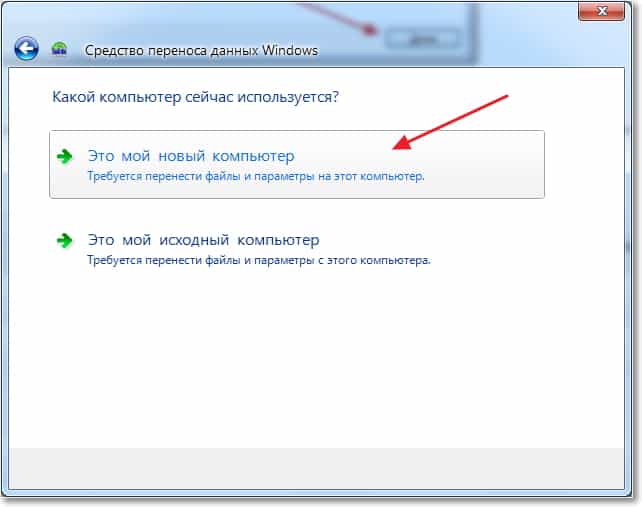
Spustelėkite „Taip“.

Pasirinkite failą, kurį išsaugojome. Spustelėkite „Atidaryti“.

Galime sukonfigūruoti perkeliamus elementus ir spustelėti „Perduoti“.

Tai viskas, dabar mūsų failai ir nustatymai perkelti į naują kompiuterį.
Kada ir kur naudoti duomenų perdavimą?
Galbūt tai turėjo būti parašyta straipsnio pradžioje. Taip pat norėjau pasakyti keletą žodžių apie tai, kada duomenų perdavimas gali būti naudingas. Straipsnyje rašiau, kad perkeliame duomenis į naują kompiuterį. Ir tai bene labiausiai paplitęs variantas, perkant naują kompiuterį visus duomenis galite perkelti keliais paspaudimais ir tai labai patogu.
Tačiau ne tik naujo kompiuterio pirkimas gali sukelti duomenų perdavimą. Šią funkciją galima naudoti, pavyzdžiui, keičiant standųjį diską arba iš naujo įdiegiant operacinę sistemą. Sėkmės draugai!
Taip pat svetainėje:
„Windows 7“: kaip perkelti failus ir nustatymus į naują kompiuterį? atnaujinta: 2015 m. sausio 12 d.: admin
Kaip per internetą perkelti didelį failą? Skirtingi keliai? Daugelis vartotojų susidūrė su panašia problema, nes perdavimo nėra dideli failai jokiu problemu.
Pagrindinė problema perdavimo metu didelis failas- jo dydis. Daugeliu atvejų paslaugos ir programos apriboja failo dydį iki tam tikro dydžio, kurio negalima viršyti.
Prie pranešimo galima pridėti nedidelį failą El. paštas, išsiųskite failą žinute per „Messenger“. Tokiais atvejais yra taikomi failo dydžio apribojimai. Su mažais failais viskas aišku, bet kaip perkelti didelį failą?
Perkeliant 1 GB ar didesnius failus, kyla sunkumų dėl didelio failo dydžio. Nebeįmanoma tradiciniu būdu pridėti tokio failo prie pranešimo, norint jį perkelti, reikia tiesioginės nuorodos ir paslaugos ar programos palaikymo.
Yra keli paprastus būdus atsiųskite didelį failą internetu, kurį paminėsiu šiame straipsnyje. Didelių failų perkėlimo būdų yra nemažai, papasakosiu apie paprasčiausius ir labiausiai patogiais būdais paprastam vartotojui.
Siunčiant didelius failus atminkite, kad failų perdavimo greičiui įtakos turi šie veiksniai:
- kuo didesnis failas, tuo ilgiau užtruks jį perkelti
- Interneto ryšio greitis
- darbo krūvis nuotoliniai serveriai failo perdavimo metu, kai naudojatės trečiosios šalies paslauga
Galite perkelti didelius failus internetu tarp kompiuterių šiais būdais:
- saugykla debesyje
- dalijimosi failais paslaugos
- failų prieglobos paslaugos
- naudojant sinchronizavimą
- failo perkėlimas per torrent
Tradicinės failų dalijimosi paslaugos (TurboBit, DepositFiles ir kt.) nėra tinkamos keistis failais tarp vartotojų dėl to, kad nemokamas naudojimas Tokiose paslaugose atsisiuntimo greitis yra labai ribotas. Todėl, norint iš ten nemokamai atsisiųsti didelį failą, prireiks kelių dienų.
Sinchronizavimo įrankiai leidžia tiesiogiai perkelti failą į kitą kompiuterį, bet, deja, nemokami sprendimai Beveik niekada.
Anksčiau per „Skype“ buvo galima siųsti didelius failus, kol nebuvo įvesti apribojimai.
Kaip perkelti didelį failą per „Yandex Disk“.
Norėdami naudoti „Yandex.Disk“ paslaugą, turite turėti „Yandex“ pašto paskyrą. Naudodamiesi „Yandex“ paslauga, didelį failą galite perkelti dviem būdais: tiesiogiai per „Yandex Disk“ arba išsiųsti didelį failą pridedant failą prie el.
Siųsdami failą el. paštu, spustelėkite piktogramą „Pridėti failus iš Disko“ ir išsiųskite pranešimą gavėjui.
Prie el. laiško galite pridėti iki 10 GB dydžio failą (jei jūsų kompiuteryje įdiegta „Yandex Disk“ kliento programa). Gavėjas gali išsaugoti didesnį nei 2 GB failą savo Yandex.Disk, o iki 2 GB failą galima atsisiųsti į kompiuterį arba išsaugoti diske.
Atkreipkite dėmesį, kad „Yandex Disk“ leidžia įkelti iki 10 GB dydžio failus (naudojant „Yandex.Disk“ programą arba naudojant), o įkeliant per žiniatinklio sąsają failo dydis negali viršyti 2 GB.
Antrasis būdas perkelti didelį failą per „Yandex“: nukopijuokite nuorodą į failą tiesiai iš „Yandex“ disko ir nusiųskite jį gavėjui. Nuoroda gali būti siunčiama vienam asmeniui, keliems gavėjams arba paskelbta viešai.
Atlikite šiuos veiksmus:

Debesų saugykloje failą bus galima atsisiųsti nuolat, kol jis bus ištrintas iš saugyklos arba bus uždaryta vieša prieiga prie šios nuorodos.
Panašiai galite naudotis ir kitos debesies saugyklos paslaugomis, pvz., „Google Drive“, „Mail.Ru Cloud“, „Dropbox“ ir kt. Debesų saugyklose yra skirtingo dydžio pateikiamos vartotojui, kai kurios jo funkcijos.
Kaip siųsti didelį failą į Mega
Mega.nz – debesies saugykla, suteikianti 50 GB nemokamai disko talpa. Funkcija šios saugyklos yra debesyje esančių failų šifravimas. Failai yra užšifruoti vartotojo pusėje.
Prisijungimo debesis Mega saugykla, dešiniuoju pelės mygtuku spustelėkite failą kontekstinis meniu pasirinkite „Gauti nuorodą“.

Atsidariusiame lange Eksportuoti nuorodas ir iššifravimo raktus pasirinkite parinktį, kuria norite siųsti nuorodą į failą, tada nukopijuokite nuorodą.
„Mega“ naudoja šias nuorodų eksportavimo parinktis:
- Nuoroda be rakto – nuoroda į failą be iššifravimo rakto
- Iššifravimo raktas – raktas nuorodai iššifruoti
- Nuoroda su raktu – nuoroda su iššifravimo raktu

Kitas vartotojas gali lengvai atsisiųsti failą į savo kompiuterį, gavęs nuorodą į failą su iššifravimo raktu. Siunčiant nuorodą be rakto, gavėjas turės galimybę atsisiųsti failą tik gavęs iššifravimo raktą.
Norint perkelti didelius failus, prasminga naudoti MEGASync programą. Didelio failo gavėjui patartina turėti Mega paskyrą, kad dėl apribojimų failą būtų galima atsisiųsti be problemų. Gavėjas, gavęs nuorodą į didesnį nei 5 GB failą, turi išsaugoti failą savo Mega saugykloje (tai įvyksta akimirksniu), o tada atsisiųsti failą į savo kompiuterį iš savo saugyklos.
Kaip perkelti didelį failą į uTorrent
Naudodami uTorrent torrent kliento programą (ar kitą panašią programą), galite perkelti didelį failą tiesiai iš vieno kompiuterio į kitą, nenaudodami tarpininko: torrento stebėjimo priemonės.
Naudojant technologiją, kuri naudoja BitTorrent protokolą, failas iš vieno kompiuterio siunčiamas į kitą kompiuterį be tarpininkų.
Būtinos sąlygos siųsti failą naudojant šį metodą:
- abiejuose kompiuteriuose turi būti įdiegta torrent programa
- failų perkėlimas vyksta tik tada, kai failą siunčiantis kompiuteris yra įjungtas ir prijungtas prie interneto
Failų perdavimo procesas vyksta keliais etapais:
- Torrent failo su plėtiniu ".torrent" kūrimas.
- Paskirstymo kūrimas.
- Torrent failo ar magnetinės nuorodos perkėlimas gavėjui bet kokiu patogiu būdu.
- Didelio failo įkėlimas į kitą kompiuterį.

Perskaitykite išsamų straipsnį apie šį didelių failų siuntimo į kitą kompiuterį būdą.
Straipsnio išvados
Vartotojas gali perkelti didelį failą kitam vartotojui per internetą, naudodamas saugyklą debesyje, failų bendrinimo paslaugas arba torrentą.




